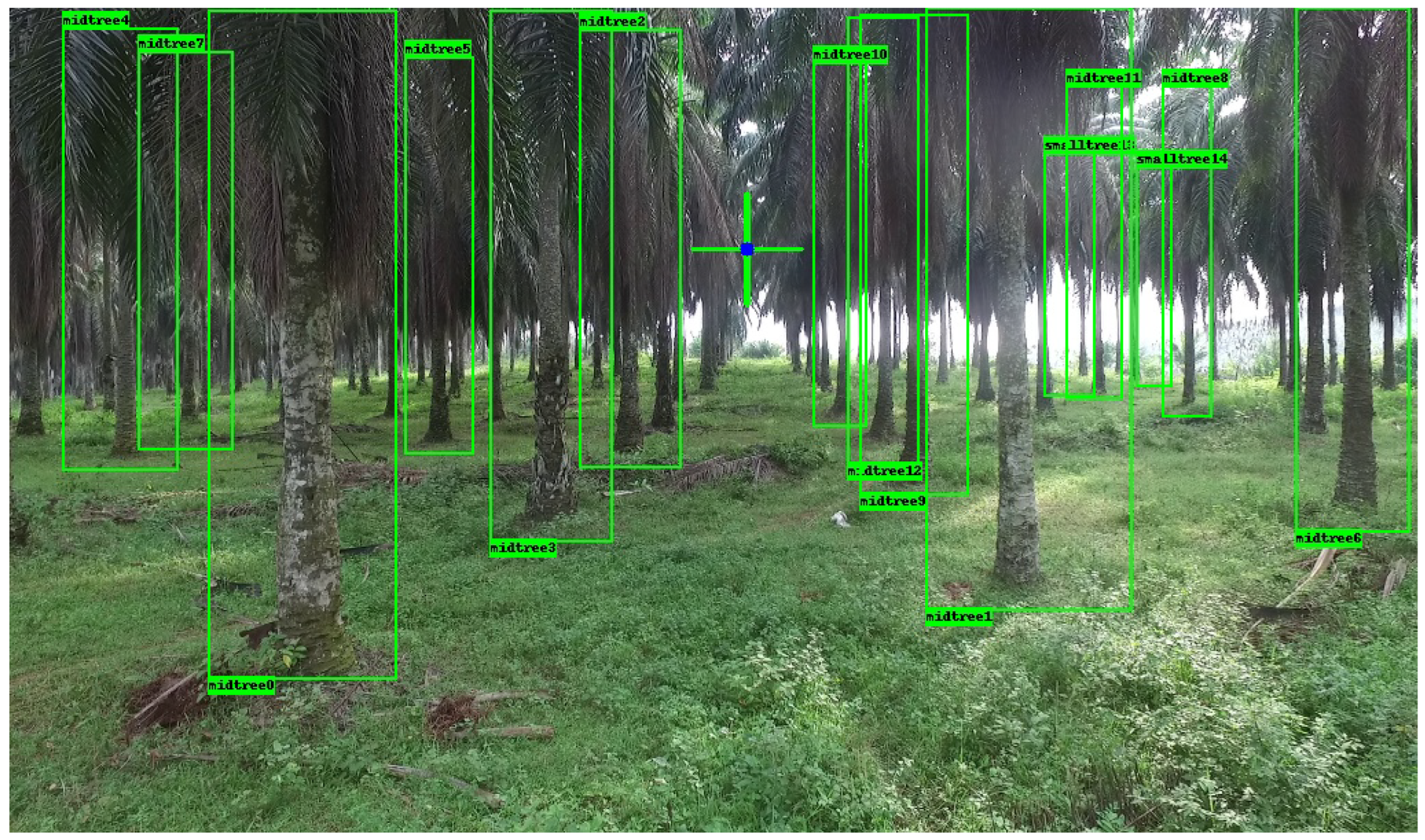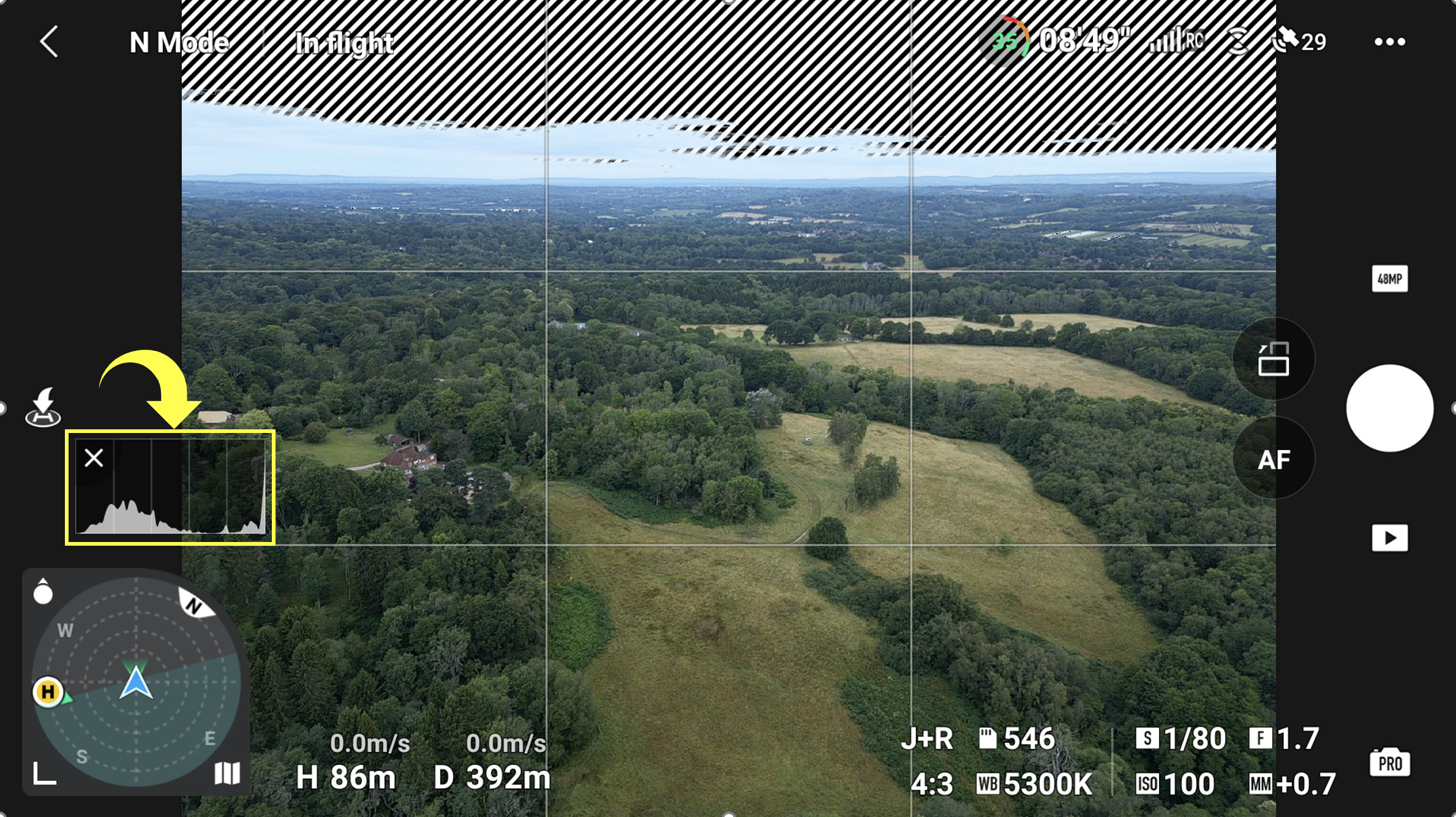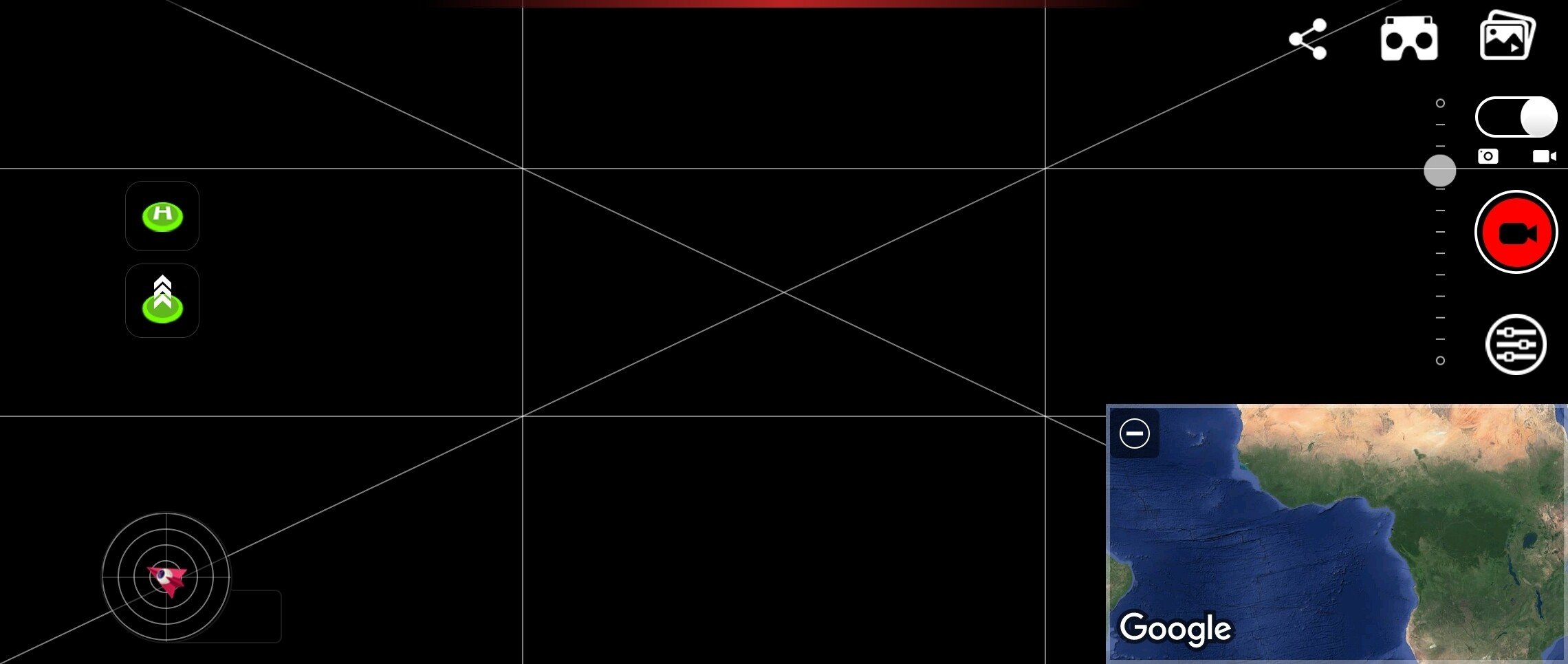5 réglages IMPORTANTS sur DJI Fly
Vous débutez dans l’univers des drones et vous découvrez l’application DJI Fly ?
Cet article est fait pour vous !
Nous allons partager avec vous les 5 réglages les plus importants à absolument connaître pour améliorer la qualité de vos vidéos et filmer comme un pro avec votre drone. Et si le métier de télépilote de drones vous intéresse, nous à La Nouvelle École, nous vous offrons la possibilité de combiner votre passion et votre profession grâce à une formation reconnue par l’État. Vous pourrez ainsi devenir un télépilote de drone professionnel certifié. Ce secteur est aujourd’hui en plein boom.
Notre formation, combinée à votre CATS, vous permettra de piloter des appareils en catégories spécifiques. Et si cela vous intéresse, sachez qu’elle peut être financée jusqu'à 100%.
⚠️ Petit avertissement avant de commencer ⚠️ :
Avant de plonger dans ces réglages, il est important de noter que certaines fonctionnalités ne sont disponibles que sur certains modèles de drones.
Pour cet article, nous utilisons un Mini 4 Pro, mais si votre drone, comme le Mini 2, ne dispose pas de capteurs d’évitement, vous n’aurez pas accès à ce premier réglage.
Évitement d’obstacles
Le premier réglage qui est important concerne l'évitement d’obstacles. Dans l'onglet “Sécurité", vous trouverez plusieurs paramètres importants tels que la hauteur maximale de vol, la distance et le RTH (Return to Home). Ce dernier permet au drone de revenir automatiquement à son point de départ en cas de perte de signal ou lorsque la batterie devient faible.
Il est également possible d'actualiser le point de départ. En France, bien sûr, le déplacement d'un télépilote de drone est autorisé, mais il est soumis à des réglementations strictes en fonction de la catégorie de vol et des zones survolées.
Si vous faites défiler cet onglet, vous trouverez également l’option d'étalonnage du compas, mais nous y reviendrons un peu plus tard. Cependant, ce qui nous intéresse particulièrement ici, c’est le tout premier paramètre : l’évitement d'obstacles. Ce réglage permet de configurer le comportement du drone lorsqu’il détecte un obstacle.
Vous avez le choix entre plusieurs options :
“Contournement” : Le drone contourne automatiquement l’obstacle détecté en traçant une nouvelle trajectoire. Ce réglage est plutôt pratique lorsque vous filmez, car il vous permet de garder une prise de vue fluide. Vous pouvez même définir la manière dont il contourne l’obstacle. Un "contournement agile" va rendre le mouvement plus fluide en ajustant subtilement l'attitude du drone, mais cela peut augmenter les risques de collision, donc ce n'est pas recommandé pour les débutants.
“Freinage” (ou "Brake") : Ce mode permet au drone de s'arrêter net lorsqu'un obstacle est détecté. C’est une option particulièrement utile lorsque vous êtes dans un environnement dense, comme une forêt ou une zone avec beaucoup de personnes. Cela vous donne plus de temps pour réagir sans stress.
Désactivation : En désactivant cette option, le drone ne réagit pas aux obstacles et peut entrer en collision. Ce mode est souvent utilisé en mode sport, car il privilégie la vitesse au détriment de la sécurité.
Pour les débutants, nous vous recommandons d'utiliser le mode “Freinage", car il vous offre une sécurité passive en arrêtant le drone devant les obstacles.
2. Étalonnage du compas
Le deuxième réglage concerne l’étalonnage du compas, qui est essentiel pour la stabilité de votre vol.
Le compas est un petit capteur qui aide à orienter le drone. Grâce à cet étalonnage, le drone pourra déterminer sa direction (nord, sud, est, ouest) et garder une trajectoire stable pendant le vol, particulièrement lors des vols autonomes ou stationnaires.
L’étalonnage est très simple à faire. Il suffit de suivre les instructions à l’écran. Vous devrez tourner le drone horizontalement et verticalement à 360°. C’est un processus rapide et à refaire régulièrement en fonction de votre utilisation, nous vous conseillons de le faire tous les mois pour assurer une bonne précision de vol.
3. Étalonnage de la nacelle
Le troisième réglage concerne l'étalonnage de la nacelle, ou “gimbal".
La nacelle est le système mécanique qui soutient la caméra du drone et la stabilise pendant le vol. Cela permet d’obtenir des images fluides et bien droites, même si le drone bouge ou si des secousses ou du vent sont présents.
Sur les drones récents, la nacelle est souvent motorisée sur 2 ou 3 axes. L’étalonnage de la nacelle est normalement un réglage que vous ne toucherez pas au début, mais il devient important si vous remarquez que la caméra est légèrement inclinée ou si elle vibre pendant le vol. L’étalonnage permet de restaurer son alignement, ce qui garantit des images stables et nettes.
4. Réglages de la couleur
Le quatrième réglage se trouve dans l’onglet “Caméra”. Il s'agit de l'option “Couleur", qui vous permet de choisir le profil colorimétrique utilisé pour enregistrer vos vidéos. En gros, ce réglage détermine le style des couleurs que la caméra va appliquer lors de l'enregistrement.
Sur le Mini 4 Pro, vous avez trois profils disponibles :
Normal : C’est le profil par défaut, que nous recommandons pour les débutants. Les couleurs sont automatiquement ajustées par le drone, ce qui évite d'avoir à faire des retouches ou des ajustements en post-production. Ce profil est parfait pour des vidéos personnelles où vous souhaitez filmer sans vous soucier de la retouche.
D-Log M : Ce profil est conçu pour les créateurs de contenu qui souhaitent avoir un contrôle total sur les couleurs en post-production. Il offre une image assez terne au début, mais permet d’ajuster chaque détail de la couleur et du contraste dans des logiciels comme Premiere Pro ou Final Cut.
HLG (High Dynamic Range) : C’est un compromis entre les deux profils précédents. Il permet de capturer une plage dynamique plus large, ce qui permet de récupérer plus de détails dans les zones sombres et claires. Ce profil est parfait pour ceux qui veulent une bonne qualité d'image tout en minimisant les retouches.
5. Histogramme et alerte de surexposition
Le cinquième et dernier réglage concerne l’activation de l’histogramme et de l’alerte de surexposition. Ces deux outils vous aideront à ajuster l’exposition de vos vidéos et à éviter les erreurs courantes.
Histogramme : C’est un graphique qui représente la luminosité de votre image. Il vous aide à comprendre si votre image est trop claire ou trop sombre. Si l’histogramme est trop proche des extrémités (à gauche pour le noir et à droite pour le blanc), cela signifie que votre image est trop exposée, ce qui peut nuire à la qualité de votre vidéo.
Alerte de surexposition : Cette option vous montre les zones où l'image est trop lumineuse et perd ses détails. Cela peut se produire dans des scènes très ensoleillées, par exemple. L’alerte vous aide à repérer ces zones et à ajuster l’exposition pour éviter que certaines parties de l’image ne deviennent trop blanches et sans détails.
Bonus : Activer le quadrillage
Enfin, nous vous conseillons un petit réglage bonus : activer le quadrillage. Ce dernier s’affiche sur votre écran mais ne figure pas dans la vidéo elle-même. Il divise l'écran en neuf parties égales grâce à deux lignes horizontales et deux lignes verticales. Cela vous aide à bien équilibrer votre image et à appliquer la règle des tiers pour des compositions plus dynamiques.
Ces réglages sont essentiels pour bien débuter avec votre drone et filmer des vidéos de qualité professionnelle. Si vous êtes intéressé par le métier de télépilote de drone, n’oubliez pas de vous renseigner sur nos formations. Chez La Nouvelle École, nous vous accompagnons dans votre projet professionnel, avec des formations adaptées et financées à 100% dans certaines situations.